Как в KMPlayer перевернуть видео
KMPlayer — известный и удобный проигрыватель, который, в первую очередь, рассчитан на работу с видеофайлами. Он позволяет открывать поврежденные или некачественные видеозаписи, например, скачка которых оборвалась в процессе. Также важной характеристикой является наличие целой подборки кодеков для просмотра, эти кодеки встроены «по умолчанию», поэтому для использования приложения не придется ничего докачивать отдельно.
| Первый способ ↓ | Второй способ ↓ | |
Почему приходится переворачивать видео
Даже с таким практически идеальным приложением для просмотра видеоряда — от сериалов и фильмов до клипов любимых исполнителей, оценить которые благодаря возможностям программы можно будет даже в максимальном 4К или 8К-формате, — порой возникают проблемы. Одна из самых распространенных — это неправильное расположение кадра, когда необходимо повернуть видео.
KMPlayer — проигрыватель, который почти всегда корректно срабатывает. На это работают и встроенные кодеки, и в целом «умная» система распознавания видео- и аудиодорожек различных форматов, за счет чего приложение справляется даже с очевидно некачественными, частично «битыми» и поврежденными файлами. Тем не менее, проблема встречается, а возникает она по следующим причинам:
1. Неправильный формат записи. Самый распространенный пример — запись на мобильный телефон, который изначально был размещен «вверх ногами», а автоматическое определение «верха и низа» незадачливый оператор либо отключил, либо просто не знал, что его можно включать.
2. Аналогичная проблема с фильмами, особенно старыми. Они были записаны неизвестно когда, перекодированы для просмотра на компьютере тоже непонятно как, поэтому проблемы неизбежны. Неправильное расположение — наиболее просто решающаяся неприятность, если у вас установлена программа KMPlayer.
3. Частично поврежденный файл, в котором оказались утеряны данные именно по правильному расположению кадра, поэтому программа показывает результат «как попало».
Все эти проблемы, конечно, относятся к не слишком качественным видеофайлам. Тем не менее, программа KMPlayer настолько хороша, что действительно способна справиться с базовыми недостатками того или иного видеопотока.
Как сделать поворот экрана
Задача с поворотом экрана тривиальна для KMPlayer. Понадобится сделать следующее:
1. Поставить программу на паузу, далее нажать на экран правой кнопкой мыши.
2. После этого зайти в раздел «Видео».
3. В подразделе «Основные» предлагаются базовые варианты поворота экрана.
4. По умолчанию стоит «нет действия», что означает: видео воспроизводится в базовом режиме.
5. Здесь можно выбрать поворот на 90 градусов, поворот с отражением и отражением по типу зеркальной поверхности и многие другие опции.
Как правило, этих операций хватает, чтобы получить нужное расположение картинки и далее наслаждаться полученным эффектом. Но порой такого метода недостаточно и приходится прибегать к дополнительному. Обычно это связано с тем, что файл был поврежден или некорректно записан, использует устаревший или неправильный формат.
Если не получается первым способом
Второй метод предлагает следующий порядок действий пользователя:
1. Точно так же необходимо сделать остановку кадра, можно не прокручивать далеко, просто остановить в режиме паузы.
2. Далее зайти с помощью все той же правой кнопки мыши уже в другое меню, а именно – в «Настройки» проигрывателя.
3. Здесь необходимо выбрать параметр «Конфигурация». Также в это подменю можно попасть, если просто запомнить быструю клавишу – F2.
4. Понадобится заглянуть в «Общие» параметры, а здесь отметить галочку в KMPCfg.ini — это системный файл, который позволяет развернуть видео в том случае, если другие методы не помогают, а соответствующая информация повреждена.
5. Далее необходимо нажать «Закрыть», чтобы настройки в полном объеме применились к заданному файлу.
Предложенный второй метод работает в том случае, если не подходят все остальные, поскольку он фактически «принуждает» программу переворачивать видео. KMPlayer предупреждает о том, что видеопоток немного замедлится, это действительно так, но изменения не слишком критичные, в данном режиме можно продолжать с комфортом просматривать видео, располагающееся в правильной ориентации.
Программа KMPlayer предоставляет широкий доступ к редактированию видео. Ее нельзя называть полноценным видеоредактором, потому что это, в первую очередь, все-таки именно проигрыватель для просмотра контента, а не для углубленной с ним работы. Тем не менее, подобные инструменты полезны, ведь они позволяют справиться с ошибками и недостатками видеофайлов и сделать просмотр приятным.
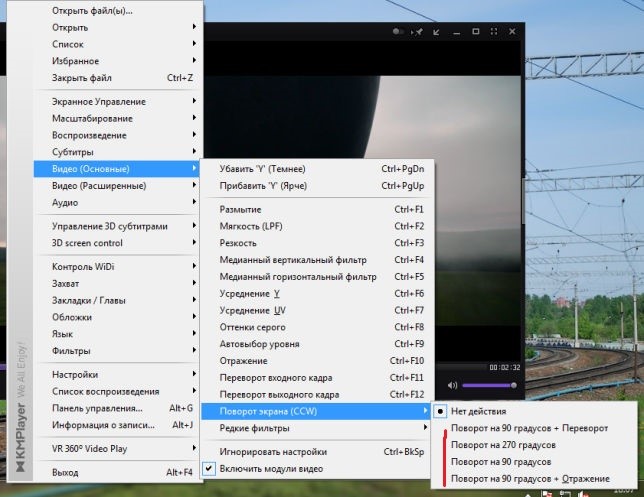
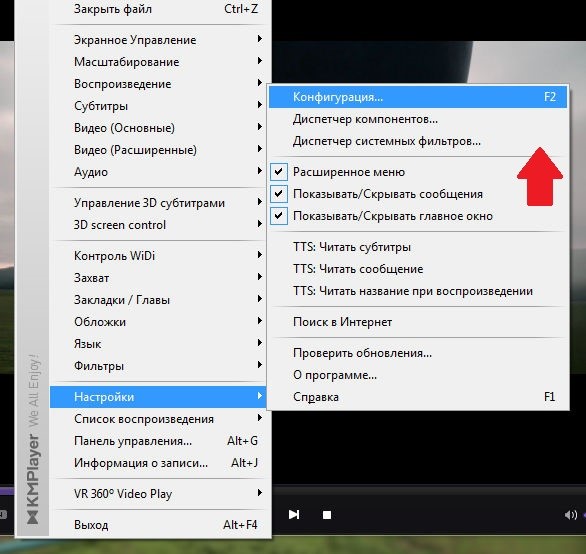
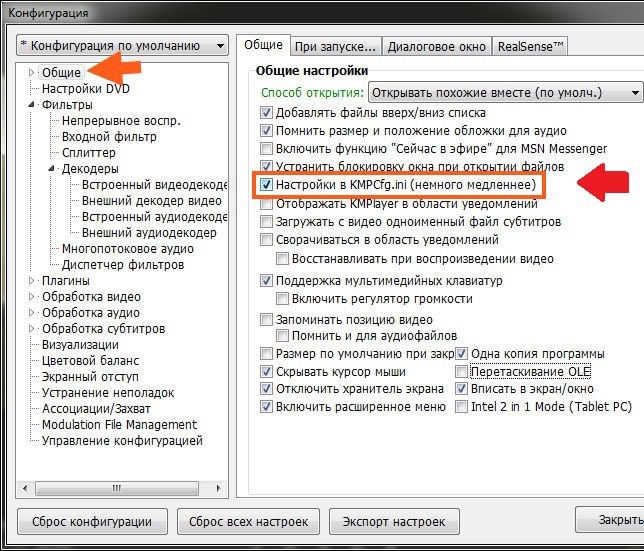
давно им пользуюсь
все отлично работает
меня полностью устраивает